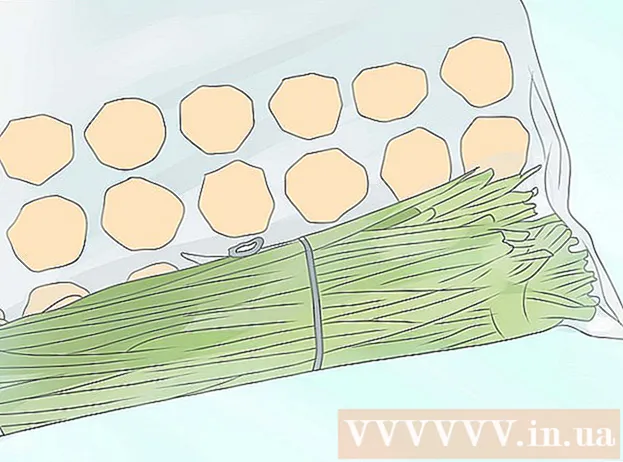Autor:
Janice Evans
Loomise Kuupäev:
25 Juuli 2021
Värskenduse Kuupäev:
1 Juuli 2024

Sisu
- Sammud
- Meetod 1: 4: 7-Zip (Windows)
- Meetod 2/4: WinZip (Windows)
- Meetod 3/4: Unarchiver (Mac OS X)
- Meetod 4/4: iZip (mobiilne)
- Näpunäiteid
Kui leiate faili laiendiga ".7z" ja te ei tea, kuidas seda avada, on see artikkel teile abiks. "7z" või "7-Zip" on ühe või mitme faili arhiivid ühes tihendatud kujul. Nende failide arhiivist väljavõtmiseks peate installima arhiveerimisprogrammi. Neid programme saab tavaliselt tasuta installida mis tahes operatsioonisüsteemi (sh iOS ja Android). See artikkel näitab teile, kuidas avada 7z-faile mobiilseadmes iZip, 7-Zip või WinZip Windowsiga arvutis ja Unarchiver Mac OS X-is.
Sammud
Meetod 1: 4: 7-Zip (Windows)
 1 Minema 7-Zip veebisait. Kuna 7z -failid on tihendatud arhiivid, ei saa nende sisu näha enne, kui failid on arhiveerimisprogrammi abil välja võetud. Programmi 7-Zip abil saavad Windowsi kasutajad arhiivi sisu täiesti tasuta välja võtta.
1 Minema 7-Zip veebisait. Kuna 7z -failid on tihendatud arhiivid, ei saa nende sisu näha enne, kui failid on arhiveerimisprogrammi abil välja võetud. Programmi 7-Zip abil saavad Windowsi kasutajad arhiivi sisu täiesti tasuta välja võtta. - WinZip on veel üks populaarne programm, millel on tasuta prooviperiood. Kui 7-Zip teie jaoks ei tööta, proovige installida WinZip.
 2 Klõpsake oma Windowsi versiooni (32-bitine või 64-bitine) faili kõrval nuppu „Laadi alla”.
2 Klõpsake oma Windowsi versiooni (32-bitine või 64-bitine) faili kõrval nuppu „Laadi alla”.- Kui te ei tea oma arvuti võimsust, klõpsake nuppu Võida+Sotsingu alustamiseks ja seejärel tippige "system". Klõpsake otsingutulemuste aknas nuppu "Süsteem" ja leidke "Süsteemi tüüp".
 3 Määrake salvestuskaust (näiteks töölaud) ja klõpsake nuppu "Salvesta".
3 Määrake salvestuskaust (näiteks töölaud) ja klõpsake nuppu "Salvesta".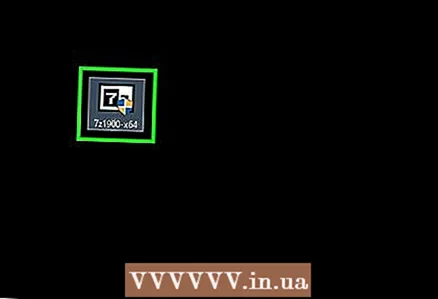 4 Topeltklõpsake faili 7-Zip.exe ja valige "Ava". 7-Zipi installimiseks järgige juhiseid.
4 Topeltklõpsake faili 7-Zip.exe ja valige "Ava". 7-Zipi installimiseks järgige juhiseid. - Kui installimine on lõpule jõudnud, klõpsake nuppu Lõpeta.
 5 Topeltklõpsake 7z -faili, mida soovite avada. Arhiivi sisu kuvatakse 7-Zip aknas.
5 Topeltklõpsake 7z -faili, mida soovite avada. Arhiivi sisu kuvatakse 7-Zip aknas.  6 Kliki Ctrl+Aarhiivis olevate failide valimiseks ja seejärel klõpsake käsku Väljavõte.
6 Kliki Ctrl+Aarhiivis olevate failide valimiseks ja seejärel klõpsake käsku Väljavõte. 7 Failide eraldamiseks kausta valimiseks klõpsake nuppu "...". 7z arhiivist väljavõetud failid paigutatakse määratud kausta.
7 Failide eraldamiseks kausta valimiseks klõpsake nuppu "...". 7z arhiivist väljavõetud failid paigutatakse määratud kausta. - Vaikimisi luuakse praegusesse kataloogi kaust, millel on sama nimi kui 7z -failil.
- Näiteks kui faili nimi on Blue.7z ja see asub töölaual, luuakse siia uus kaust nimega Blue.
 8 Failide kausta eraldamiseks klõpsake nuppu OK. Näete lahtipakitud edenemisriba. Failide väljavõtmisel indikaator kaob. Pärast seda topeltklõpsake kausta, et failidele juurde pääseda.
8 Failide kausta eraldamiseks klõpsake nuppu OK. Näete lahtipakitud edenemisriba. Failide väljavõtmisel indikaator kaob. Pärast seda topeltklõpsake kausta, et failidele juurde pääseda.
Meetod 2/4: WinZip (Windows)
 1 Topeltklõpsake faili 7z. 7z -fail on arhiiv, mis sisaldab ühte või mitut väiksemaks kokkusurutud faili. Neile juurdepääsu saamiseks peate need kõigepealt välja võtma. Mõnel Windowsi kasutajal võib olla juba installitud WinZip, mis suudab 7z faile lahti pakkida.
1 Topeltklõpsake faili 7z. 7z -fail on arhiiv, mis sisaldab ühte või mitut väiksemaks kokkusurutud faili. Neile juurdepääsu saamiseks peate need kõigepealt välja võtma. Mõnel Windowsi kasutajal võib olla juba installitud WinZip, mis suudab 7z faile lahti pakkida. - Kui topeltklõps failil 7z ei ava arhiivi, jätkake WinZipi prooviversiooni allalaadimiseks järgmiste sammudega.
- Tasuta alternatiiv Windowsi kasutajatele on 7-Zip.
 2 Avage leht http://www.winzip.com/win/ru/. Programm maksab 2251 kuni 3755 rubla (hind sõltub versioonist), kuid kasutajad saavad programmi installida ja seda kasutada 30-päevase prooviperioodi jooksul.
2 Avage leht http://www.winzip.com/win/ru/. Programm maksab 2251 kuni 3755 rubla (hind sõltub versioonist), kuid kasutajad saavad programmi installida ja seda kasutada 30-päevase prooviperioodi jooksul.  3 Klõpsake "Proovige tasuta" ja salvestage installifail kausta "Allalaadimised".
3 Klõpsake "Proovige tasuta" ja salvestage installifail kausta "Allalaadimised". 4 Topeltklõpsake installifaili ja seejärel klõpsake "Jah". Programm installitakse teie arvutisse.
4 Topeltklõpsake installifaili ja seejärel klõpsake "Jah". Programm installitakse teie arvutisse.  5 Topeltklõpsake faili .7z. Arhiivi sisu kuvatakse WinZipi aknas.
5 Topeltklõpsake faili .7z. Arhiivi sisu kuvatakse WinZipi aknas.  6 Kliki Ctrl+Akõigi arhiivis sisalduvate failide ja kaustade esiletõstmiseks.
6 Kliki Ctrl+Akõigi arhiivis sisalduvate failide ja kaustade esiletõstmiseks. 7 Klõpsake nuppu "Pakkige lahti":».
7 Klõpsake nuppu "Pakkige lahti":».  8 Valige, kuhu failid arvutisse või pilve lahti pakkida, ja seejärel määrake sihtkaust. Vaikimisi loob programm arhiiviga sama nimega uue kausta.
8 Valige, kuhu failid arvutisse või pilve lahti pakkida, ja seejärel määrake sihtkaust. Vaikimisi loob programm arhiiviga sama nimega uue kausta.  9 7z -faili sisu kausta ekstraheerimiseks klõpsake nuppu Unzip. Nüüd saate avada 7z arhiivis tihendatud faile.
9 7z -faili sisu kausta ekstraheerimiseks klõpsake nuppu Unzip. Nüüd saate avada 7z arhiivis tihendatud faile.
Meetod 3/4: Unarchiver (Mac OS X)
 1 Käivitage oma Macis App Store. 7z arhiivis olevatele failidele juurdepääsemiseks peate nende ekstraheerimiseks installima programmi. Unarchiver on Maci kasutajatele populaarne programm, mille saab alla laadida ja installida App Store'ist.
1 Käivitage oma Macis App Store. 7z arhiivis olevatele failidele juurdepääsemiseks peate nende ekstraheerimiseks installima programmi. Unarchiver on Maci kasutajatele populaarne programm, mille saab alla laadida ja installida App Store'ist.  2 Sisestage App Store'i ülaosas asuvasse otsingukasti "Unarchiver" ja seejärel valige programm, kui see otsingutulemustes ilmub.
2 Sisestage App Store'i ülaosas asuvasse otsingukasti "Unarchiver" ja seejärel valige programm, kui see otsingutulemustes ilmub.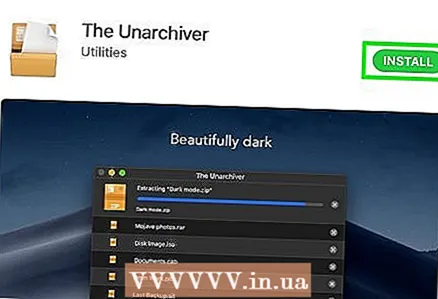 3 Klõpsake nuppu Laadi alla ja seejärel installi.
3 Klõpsake nuppu Laadi alla ja seejärel installi. 4 Järgige ekraanil kuvatavaid juhiseid, et arvutisse "Unarchiver" installida.
4 Järgige ekraanil kuvatavaid juhiseid, et arvutisse "Unarchiver" installida. 5 Käivitage programm, kui see on installitud. Ekraanile ilmub failide seoste loend.
5 Käivitage programm, kui see on installitud. Ekraanile ilmub failide seoste loend.  6 Valige loendist "Failivormingud" "7-Zip arhiiv". See ütleb programmile, et tuvastab ja avab tulevikus failid laiendiga .7z.
6 Valige loendist "Failivormingud" "7-Zip arhiiv". See ütleb programmile, et tuvastab ja avab tulevikus failid laiendiga .7z.  7 Minge vahekaardile Ekstraheerimine.
7 Minge vahekaardile Ekstraheerimine. 8 Valige rippmenüüst „Küsi sihtkausta”. See suvand võimaldab teil valida asukoha, kust failid ekstraheeritakse.
8 Valige rippmenüüst „Küsi sihtkausta”. See suvand võimaldab teil valida asukoha, kust failid ekstraheeritakse.  9 Topeltklõpsake 7z -faili, mida soovite avada. Teil palutakse määrata kaust, kust failid ekstraheeritakse.
9 Topeltklõpsake 7z -faili, mida soovite avada. Teil palutakse määrata kaust, kust failid ekstraheeritakse.  10 Määrake kaust, kuhu arhiveeritud failid salvestatakse, ja seejärel klõpsake nuppu „Väljavõte“. Programm pakib failid lahti ja kopeerib need määratud kausta. Kui edenemisriba kaob, avage failid.
10 Määrake kaust, kuhu arhiveeritud failid salvestatakse, ja seejärel klõpsake nuppu „Väljavõte“. Programm pakib failid lahti ja kopeerib need määratud kausta. Kui edenemisriba kaob, avage failid.
Meetod 4/4: iZip (mobiilne)
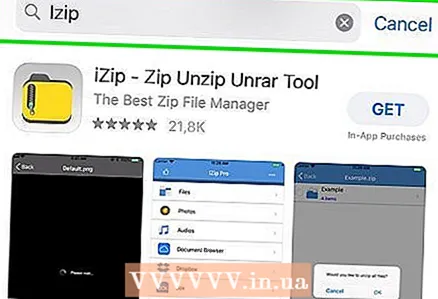 1 Otsige rakendust iZip App Store'ist või Play poest. 7z -fail on tihendatud arhiiv, mis sisaldab ühte või mitut faili. Arhiivis olevatele failidele juurdepääsemiseks vajate programmi, mis suudab need välja võtta. Selle konkreetse failitüübiga töötamiseks on soovitatav tasuta programm iZip.
1 Otsige rakendust iZip App Store'ist või Play poest. 7z -fail on tihendatud arhiiv, mis sisaldab ühte või mitut faili. Arhiivis olevatele failidele juurdepääsemiseks vajate programmi, mis suudab need välja võtta. Selle konkreetse failitüübiga töötamiseks on soovitatav tasuta programm iZip.  2 Klõpsake nuppu Laadi alla või Installi. Rakendus laaditakse alla ja installitakse teie seadmesse.
2 Klõpsake nuppu Laadi alla või Installi. Rakendus laaditakse alla ja installitakse teie seadmesse.  3 Rakenduse käivitamiseks klõpsake iZipi ikooni.
3 Rakenduse käivitamiseks klõpsake iZipi ikooni. 4 .7z -faili leidmiseks klõpsake kohalikke faile. Kui 7z -fail on pilves, valige suvand „iCloud Drive” või „Google Drive”.
4 .7z -faili leidmiseks klõpsake kohalikke faile. Kui 7z -fail on pilves, valige suvand „iCloud Drive” või „Google Drive”.  5 Hoidke all failinime 7z. Klõpsake failil ja vabastage see alles siis, kui näete välja tekstiga: "Kas soovite kõik failid lahti pakkida?" (Kas soovite kõik failid välja võtta?).
5 Hoidke all failinime 7z. Klõpsake failil ja vabastage see alles siis, kui näete välja tekstiga: "Kas soovite kõik failid lahti pakkida?" (Kas soovite kõik failid välja võtta?).  6 Klõpsake nuppu OK. Faili 7z sisu ekstraheeritakse sama nimega kausta.
6 Klõpsake nuppu OK. Faili 7z sisu ekstraheeritakse sama nimega kausta. - Kui edenemisriba kaob, klõpsake rakenduses olevatel failidel või navigeerige kausta, kus need asuvad.
Näpunäiteid
- Fail 7z võib olla väiksem kui kaust, mis loodi pärast ekstraheerimisprotsessi. See peaks nii olema. Inimesed tihendavad selles vormingus faile, et luua üks väiksem fail, mida on lihtsam liigutada.
- Enamik programme, mis suudavad 7z faile lahti pakkida, saavad neid luua.